Kiwi za Android: Kako omogočiti blokator oglasov

Kako omogočiti blokator oglasov na vaši napravi z Androidom in kar najbolje izkoristiti možnost motenih oglasov v brskalniku Kiwi.
Če ste na LinkedInu in dodate nekoga v svoje omrežje, ste samodejno nastavljeni, da mu sledite. Sledenje nekomu pomeni, da se vse, kar objavi, všečka ali komentira, prikaže v vašem viru LinkedIn. Če ne želite več videti objav in opozoril nekoga, ga lahko odstranite iz svojih povezav. Če pa odstranite povezavo z nekom, zmanjšate velikost vašega omrežja, kar oteži povezovanje z drugimi ljudmi v vaši panogi. Namesto tega jim lahko preprosto prekličete spremljanje, še vedno boste povezani, vendar ne boste več videli njihovih objav v svojem viru.
Obstajata dva načina za preklic spremljanja nekoga, to lahko storite na njihovi strani ali tako, da odprete svoj seznam povezav.
Preklic spremljanja ene osebe
Če želite prekiniti spremljanje osebe z njene strani, morate najprej odpreti njeno stran. To lahko storite tako, da kliknete njihovo ime na vrhu njihove objave v vašem viru. Druga možnost je, da poiščete njihovo ime v iskalni vrstici na vrhu strani ali jih poiščete na seznamu povezav.
Ko ste na strani osebe, ki ji želite prenehati spremljati, kliknite gumb »Več ...« blizu njene slike profila. Nato morate v meniju klikniti ali tapniti »Prekliči spremljanje«. Na namizju boste osebi takoj prenehali slediti brez nadaljnjih preverjanj.
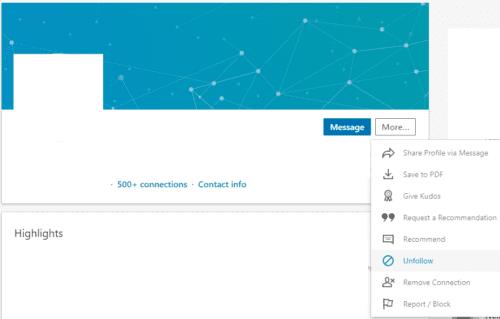
Kliknite »Več ...« in nato kliknite »Prekliči spremljanje«, da nehate slediti nekomu.
V mobilni aplikaciji LinkedIn se bo prikazalo potrditveno polje, v katerem boste morali klikniti »Ne spremljaj«, da dokončate postopek.
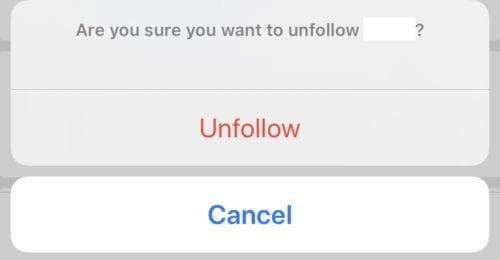
V mobilni aplikaciji boste morali potrditi, da jim ne želite več slediti.
Preklic spremljanja več oseb
Če želite preklicati spremljanje več ljudi, je obisk vsake od njihovih strani posebej lahko težava. Na srečo za uporabnike namiznih računalnikov je na voljo celoten seznam vseh, ki jim sledite, s katerih jih lahko neposredno prekličete. Na žalost za mobilne uporabnike ta funkcija ni prisotna v mobilni aplikaciji LinkedIn, zato boste morali to storiti na namizju ali pregledati strani vseh.
Uporabniki namiznih računalnikov lahko dostopajo do seznama vseh, ki jim sledijo, tako da v zgornji vrstici kliknejo »Moje omrežje« in v levem stolpcu izberejo »Ljudje, ki jim sledim«.
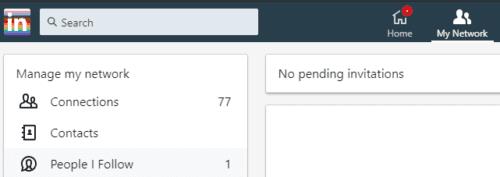
V levem stolpcu na strani »Moje omrežje« izberite »Ljudje, ki jim sledim«.
Na tej strani bodo privzeto prikazani samo ljudje, ki jim sledite, vendar se niste povezali. Če si želite ogledati seznam vseh, ki jim sledite, kliknite »X« na desni v vrstici s filtri. To je zato, ker je uporabljen filter »Izven omrežja«, ki omejuje vaš pogled samo na osebe, ki niso v vašem omrežju. Če onemogočite filter, se prikaže seznam vseh, ki jim sledite.
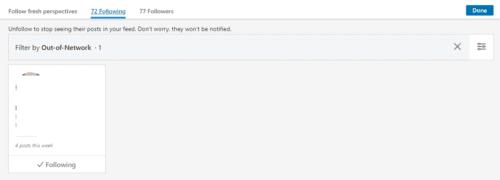
Izbrišite filter »Izven omrežja« s pritiskom na »X« na desni strani filtrske vrstice.
Pod vsakim imenom bo polje z oznako »Spremljam«, če želite preklicati spremljanje kogar koli na tem seznamu, samo kliknite to polje in takoj jim ne boste več sledili. Ko nekoga ne boste več spremljali, se bo oznaka v polju spremenila v »Spremljaj«.
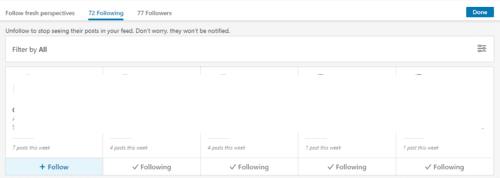
Kliknite oznako »Spremljam« pod toliko uporabnikov, kot jih želite prekiniti spremljati.
Nasvet: če se naloži le nekaj povezav in se ne morete pomikati po drugih povezavah, ko onemogočite filter, poskusite osvežiti stran, to bi moralo odpraviti težavo.
Kako omogočiti blokator oglasov na vaši napravi z Androidom in kar najbolje izkoristiti možnost motenih oglasov v brskalniku Kiwi.
Če niste prepričani, kaj so prikazi, doseg in angažiranje na Facebooku, berite naprej, da izvedete več. Oglejte si to enostavno razlago.
Ali se sprašujete, kako prenesti datoteke iz sistema Windows na naprave iPhone ali iPad? Ta praktični vodnik vam pomaga pri tem procesu brez težav.
Ko omogočite odstotek baterije na svojem Android telefonu, boste vedeli, koliko baterije je še preostalo. Tukaj je enostaven način, kako to omogočiti.
Sprememba nastavitev glasu za aplikacijo Waze vam omogoča, da slišite drugačen glas, vsakič, ko potrebujete potovati. Tukaj je, kako ga spremeniti.
Izbris zgodovine prenosov Android vam pomaga pridobiti več prostora za shranjevanje med drugimi stvarmi. Tukaj so koraki, ki jih morate sprejeti.
Samsung Galaxy Z Fold 5 je eno najbolj privlačnih naprav svojega časa v letu 2023. Z obsežnim zložljivim zaslonom velikosti 7,6 palca in 6,2-palčnim sprednjim zaslonom, Z Fold 5 ustvarja občutek, da držite in se ukvarjate z prihodnostjo.
Kako konfigurirati nastavitve blokiranja oglasov za Brave na Androidu s pomočjo teh korakov, ki jih lahko izvedete v manj kot minuti. Zavarujte se pred vsiljivimi oglasi z uporabo teh nastavitev blokiranja oglasov v brskalniku Brave za Android.
Pokažemo vam, kako rešiti težavo, kjer so možnosti varčevalnika zaslona v Microsoft Windows 11 sivkaste.
Iščete telefon, ki se lahko zloži? Odkrijte, kaj ponuja najnovejši Samsung Galaxy Z Fold 5 5G.






